
Samsung SCX-4623F LASER Printer SCX-4623 mahsulot seriyasiga tegishli va ushbu chiziqning barcha vakillaridan minimal farqlarga ega. Biroq, istisnosiz barcha printerlar bitta umumiy xususiyatga ega - ular kompyuter bilan faqat mos drayverlarni o'rnatgandan keyin o'zaro ta'sir qiladi. Yuqorida aytib o'tilgan model uchun vazifani bajarish uchun beshta vaqtli variant mavjud. Ularning har biri haqida biz bugungi material doirasida gaplashmoqchimiz.
Biz Samsung SCX-4623F lazer printer uchun haydovchilarni qidirmoqdamiz va yuklab olamiz
Agar siz Samsung SCX-4623F bosma qurilmasini sotib olgan bo'lsangiz yoki to'liq to'plamni sotib olsangiz, kiritilishi kerak bo'lgan kompakt-diskka e'tibor bering. Agar sizda kompyuteringiz bo'lsa, ushbu diskni joylashtiring, dasturni yuklab olishni kuting va o'rnating. Shundan so'ng, siz darhol uskunalardan foydalanishga o'tishingiz mumkin. Agar diskni topa olmagan bo'lsa yoki kompyuterda bo'lmasa, quyidagi ko'rsatmalardan birini bajaring.1-usul: HP da rasmiy qo'llab-quvvatlash sahifasi
Shubhasiz, ko'plab foydalanuvchilar ushbu usulning sarlavhasini ko'rib, savollarga ega. Gap shundaki, Samsung-ning printerlari, skanerlari va MFTlarni ishlab chiqaradigan bo'linish HP tomonidan sotib olindi va endi modellarga barcha huquqlar ularga tegishli. Shunga ko'ra, qo'llab-quvvatlanadigan modellar uchun barcha fayllar va dasturiy ta'minot rasmiy veb-saytga o'tkazildi, shuning uchun bu va quyidagi usul HP rasmiy manbalariga asoslanadi. Keling, qo'llab-quvvatlash sahifasidan boshlaylik, chunki ushbu parametr eng samarali va ishonchli.
HP qo'llab-quvvatlash sahifasiga o'ting
- Yolg'iz, HP qo'llab-quvvatlashining asosiy sahifasini toping yoki yuqorida keltirilgan ma'lumotnomadan foydalanib unga o'ting.
- Ishni boshlash uchun "Printer" toifasini tanlang.
- Izlash paytida Samsung SCX-4623F modelining nomini kiriting va Enter ni bosing. Agar Samsung SCX-4623 ni topsangiz, namoyish qilingan natijani bosing.
- Yuklashlar sahifasida drayverlar bo'limini yoki dasturiy ta'minot to'plamini kengaytiring.
- Yuklab olishni boshlash uchun "Yuklab olish" ni bosing.
- Agar siz faqat drayverni o'rnatishingiz mumkin bo'lsa, mavjud dasturlarga e'tibor bering. Agar kerak bo'lsa, grafik interfeys bilan yordamchi kommunal xizmatlarni sotib olish kerak bo'ladi.
- Muvaffaqiyatli yuklab olingandan keyin EXE faylini ishga tushiring.
- O'rnatuvchini ochganingizda "O'rnatish" -ni tanlang va keyinroq boring.
- Endi har bir harakatni o'rnatish sehrgarida bajarish kerak bo'ladi.
- Birinchidan, litsenziya shartnomasini, ikkala mahsulot belgisini qayd etib, "Keyingi" tugmachasini bosing.
- Tegishli elementni belgilab, qulay o'rnatilgan turini tanlang.
- Keyingi derazada qurilmani o'rnatuvchi uni to'g'ri tana oladigan qilib kompyuterga qanday bog'liqligini ko'rsating.
- Keyinchalik u ulanish ko'rsatmalarini tuzing, agar u ilgari qilinmagan bo'lsa va o'rnatishni yakunlang.

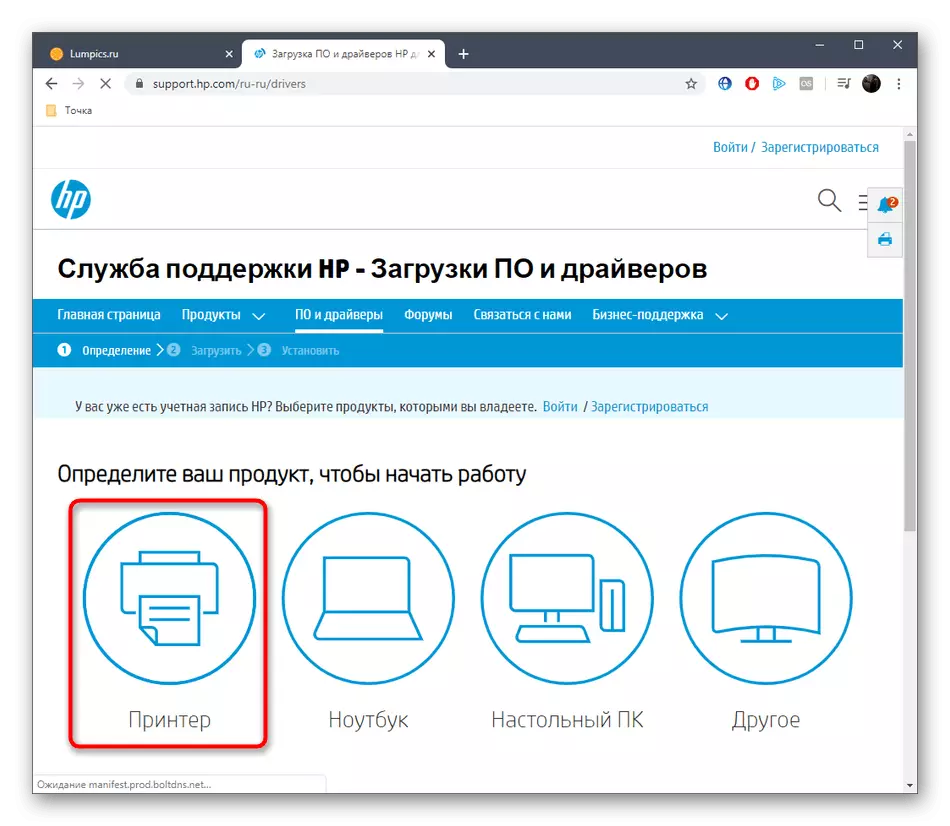



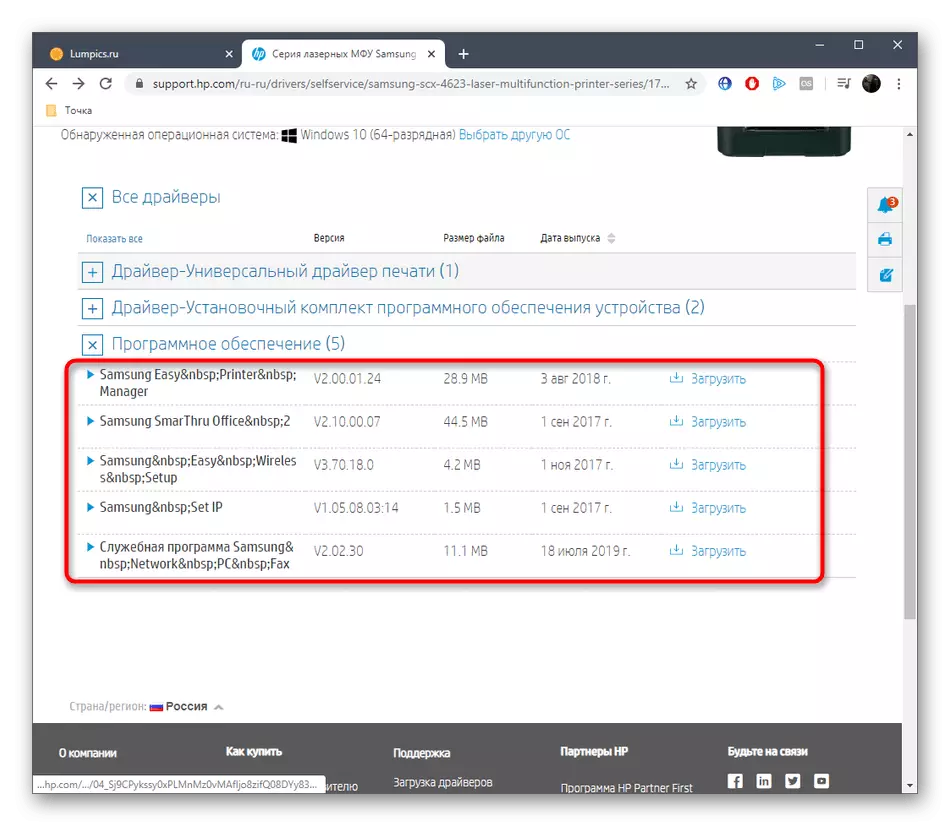
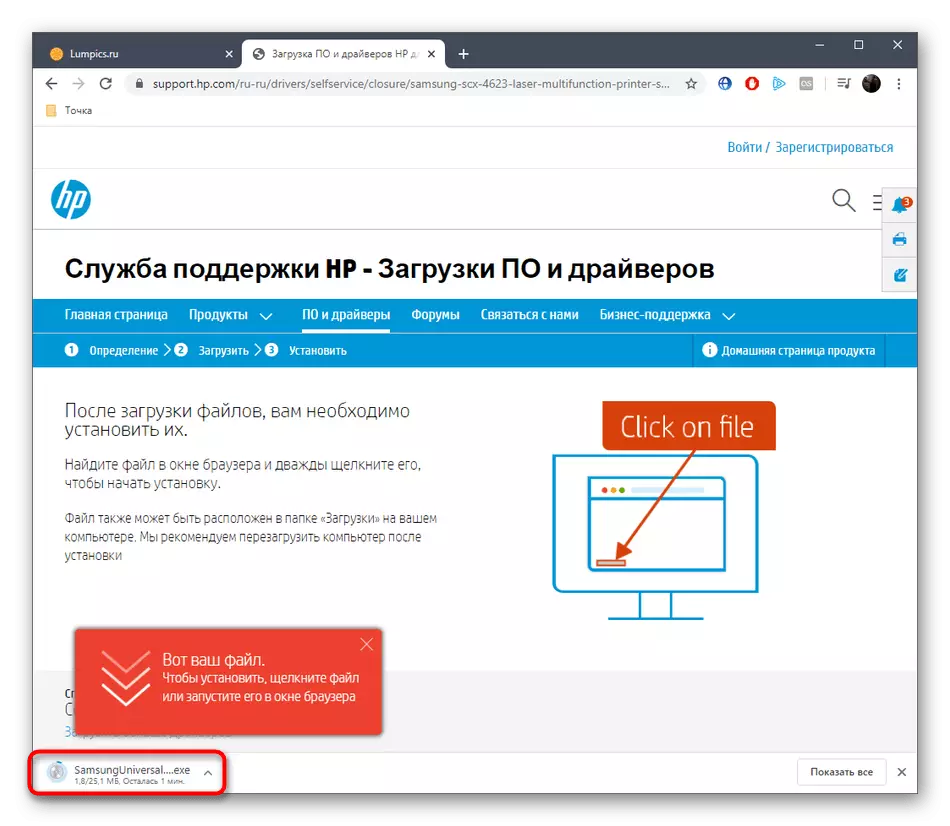
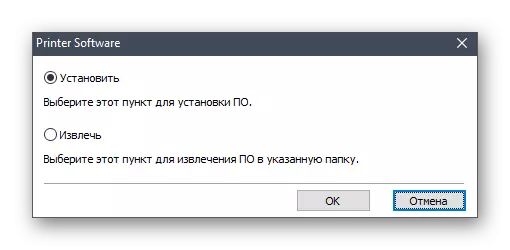
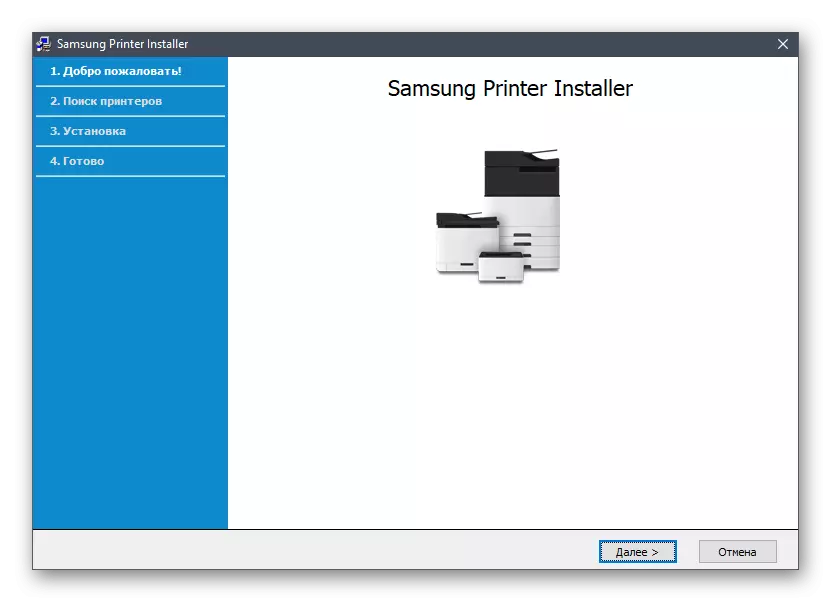
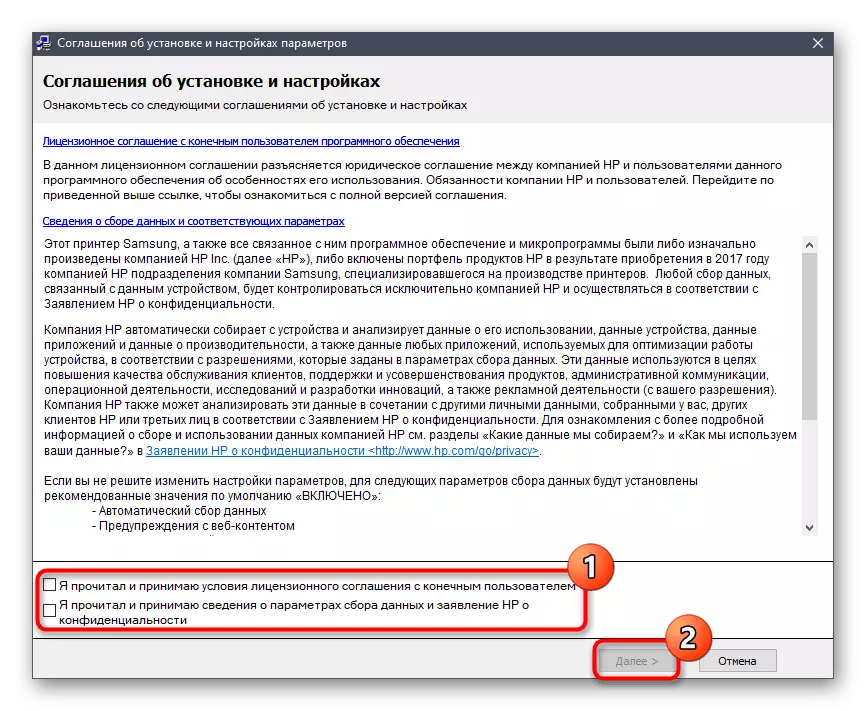
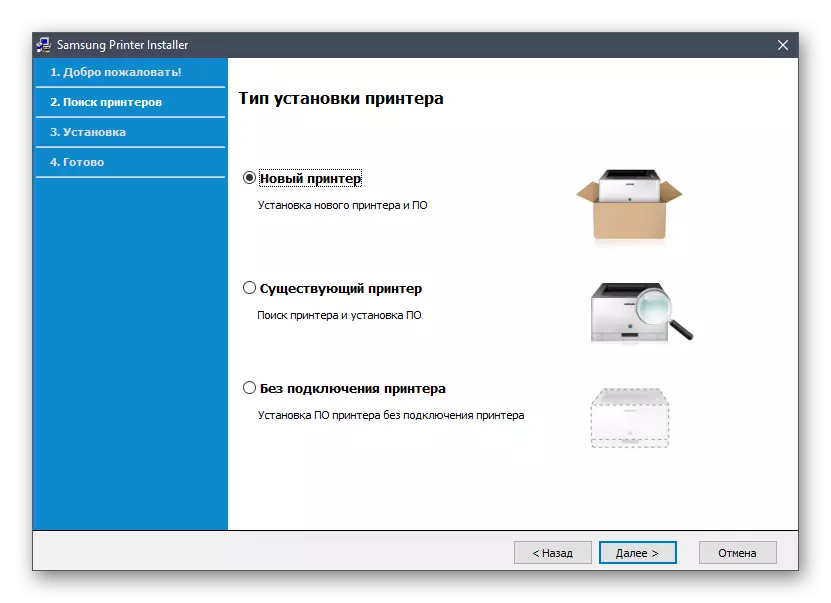

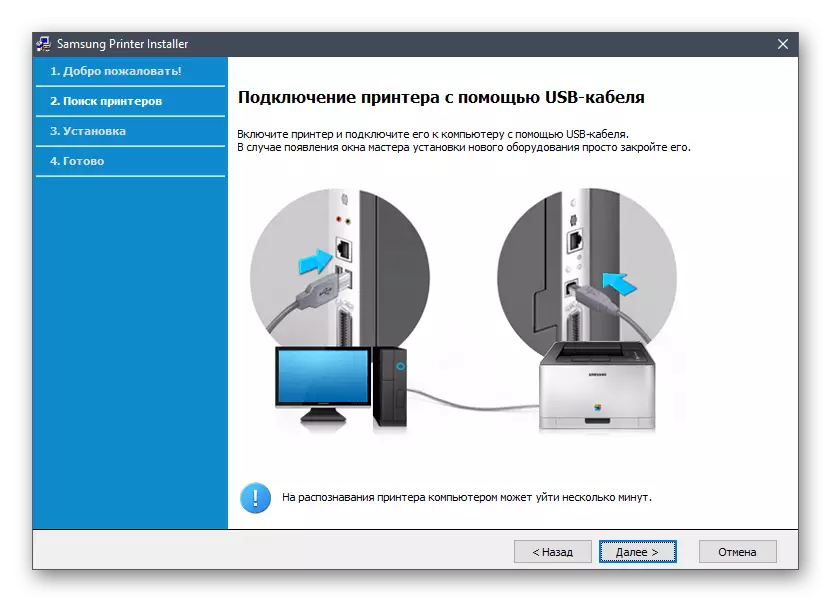
O'rnatgandan so'ng, printerni kompyuter bilan qayta ulash yoki uni qayta ishga tushirish tavsiya etiladi. Shundan so'ng, bosib chiqarish yoki bosib chiqarish uskunalari bilan to'liq o'zaro ta'sirga o'tish.
2-usul: HP qo'llab-quvvatlash yordamchisi
Ba'zi foydalanuvchilar uchun avvalgi ko'rsatma qiyin bo'lishi mumkin yoki biron sababga ko'ra, u amalga oshirilmaydi. Ayniqsa bunday holatlarda ishlab chiquvchilar avtomatik rejimlarda yangilanishlarni qidiradigan va drayverlarni yuklashni qidiradigan markali yordamchi yordamchi yordamchini yaratdilar.
Rasmiy veb-saytdan HP qo'llab-quvvatlash yordamchisini yuklab oling
- Boshlash uchun siz HP qo'llab-quvvatlash yordamchisini o'rnatishingiz kerak. Buning uchun havolamizdan foydalaning yoki o'zingizning sahifangizni toping. U erda "HP qo'llab-quvvatlash yordamchisini yuklab olish" tugmasini bosing.
- Bajariladigan faylni yuklab olishni kuting va keyin uni bajaring.
- O'rnatish ustasi ochilib, darhol keyingi bosqichga o'tadi.
- Litsenziya shartnomasining qoidalarini belgilangan elementga qayd etish, markerni hisobga olgan holda tasdiqlang. Bu holda o'rnatish davom etmaydi.
- Shundan so'ng, asbob kerakli fayllarni ochguncha kuting.
- O'rnatishning ikkinchi bosqichi boshlanadi, bu esa avtomatik rejimda ham bo'ladi.
- Kommunal xizmatlarni ishga tushirgandan so'ng, yangilanishlarni tekshirishni boshlang.
- Ushbu operatsiya Internetga ulanishni talab qiladi va bir necha daqiqa vaqtni oladi. Barcha taraqqiyot alohida qalqib chiquvchi oynada ko'rsatiladi.
- Bu faqat Samsung SCX-4623F printeri penteri "Yangilanishlar" ni bosing.
- Ko'rsatilgan derazada o'rnatmoqchi bo'lgan qismlarni belgilang va keyin ularni yuklashni boshlang.
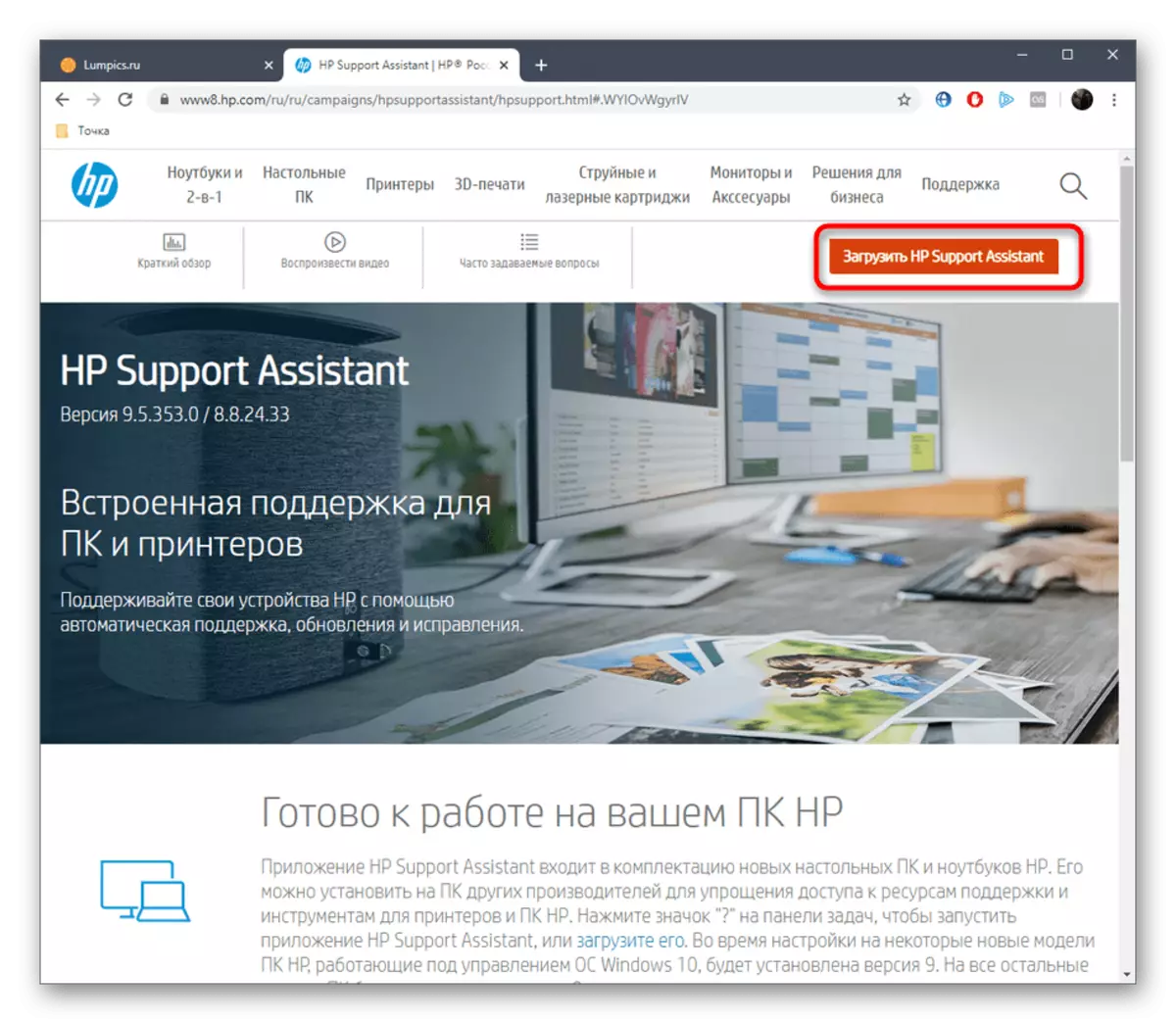








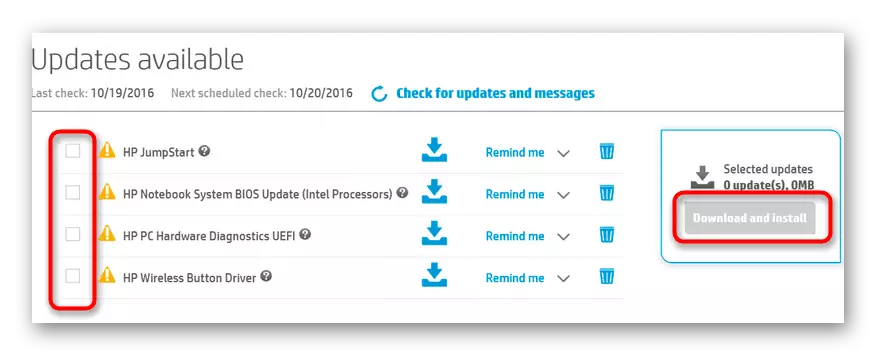
Odatda ushbu turdagi o'rnatilgandan so'ng, qurilmani qayta ulash shart emas, shuning uchun undan foydalanishni boshlash. Agar ular haydovchi bilan o'rnatilishi kerak bo'lsa, yordamchi yordamchi dasturlarini belgilashni unutmang.
3-usul: Uchinchi tomon dasturlari
Uchinchi tomon dasturlaridan foydalangan usul oldingi variant bilan o'xshash xususiyatlarga ega, chunki dastur belgilangan maqsadni amalga oshirishda ham ishtirok etadi. Biroq, endi biz haydovchilarni barcha kompyuter komponentlari, shu jumladan atrof-muhitni o'z ichiga olgan haydovchilarni o'rnatishga imkon beradigan boshqa ishlab chiqaruvchilarning echimlariga e'tibor qaratamiz. Alohida maqolada qo'llanma, universal bo'lgan drayverpack yechimi misolida keltirilgan, chunki bunday dasturiy ta'minot bilan o'zaro munosabatlar tamoyili deyarli har doim ham xuddi shunday.

Batafsil: Drayppack yechimi orqali drayverlarni o'rnatish
Agar siz yuqorida ko'rsatilgan dasturni qoniqtirmasangiz, boshqa har qanday qulay vositani oling. Ularning eng mashhurlari bilan tanishish uchun biz veb-saytimizda qisqacha ma'lumot mavjud bo'lgan veb-saytda umumiy ma'lumotlardan foydalanishni taklif etamiz.
Batafsil: Haydovchilarni o'rnatish uchun eng yaxshi dasturlar
4-usul: Samsung SCX-4623F dasturiy ta'minoti
Samsung SCX-4623F lazer printeri hali ham yaratilish bosqichida ishlab chiqilgan bo'lib, ishlab chiquvchilar operatsion tizim bilan to'g'ri ishlash uchun zarur bo'lgan noyob identifikatorni tayinlashdi. Ushbu kod har xil vaziyatlarda odatdagi kod uchun foydali bo'lishi mumkin, ulardan biri haydovchilarni maxsus saytlar bo'yicha qidirishni anglatadi. Quyidagi identifikatorga e'tibor bering - bu Samsung SCX-4623F uchun noyobdir.
USBPRRRINT \ SamsungSCX-4623_SERI9191
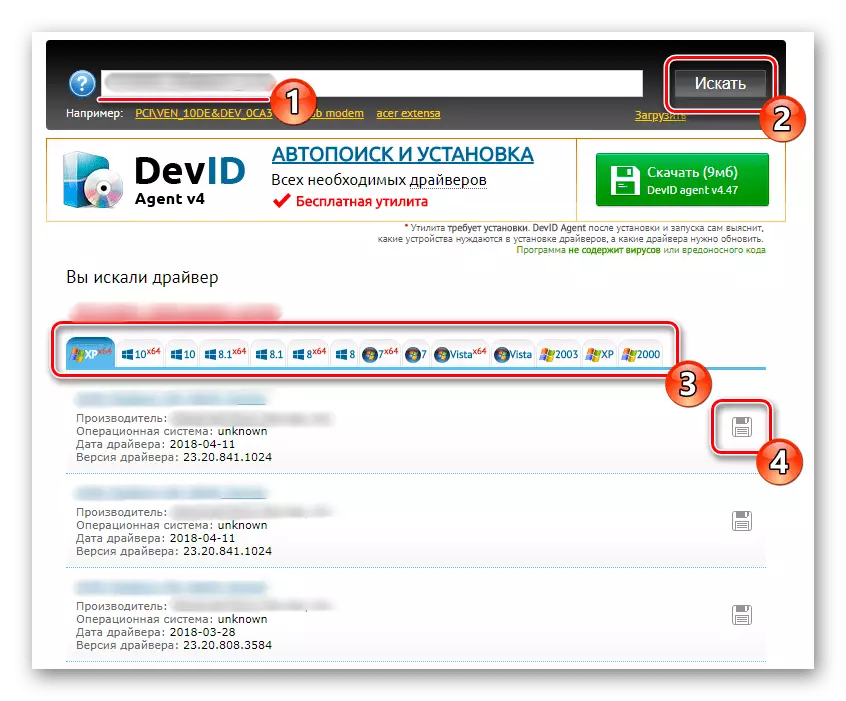
Biz siz uchun identifikatorni aniqlash vazifasini hal qildik va u faqat dasturni yuklab olinadigan saytni tanlashi kerak. Buning uchun turli xil veb-xizmatlari mavjud. Ularning eng mashhurlari bizning veb-saytimizda boshqa materialda tasvirlangan, unga tegishli ma'lumotnomadan foydalanishingiz mumkin.
Batafsil: DoDr drayverni id orqali topish mumkin
5-usul: standart Windows
Bizning materialimizning oxirgi usuli - bu oddiy Windows vositasidan foydalanish. Shu tarzda yuklab olish moslamalar shunchaki qurilmasining ishlashi uchun zarur bo'lgan haydovchi bo'ladi deb hisoblang. Agar siz qo'shimcha ravishda grafik interfeys bilan yordamchi dasturni yuklab olishni istasangiz, 1-usuldan ko'rsatmalardan foydalaning.
- Birinchi oching "Boshlash" va "parametrlarga" boring.
- Chapdagi panel orqali "Printerlar va skanerlar" ga o'ting.
- "Printer yoki skaner qo'shish" tugmachasini bosing.
- Bir necha soniya kuting, so'ngra drayverni qo'lda o'rnatishga boradigan yozuvni bosing.
- Tegishli rejimni tanlang, oxirgi elementni marker markerni tanlang va keyin "Keyingi" ni bosing.
- Siz mavjud bo'lgan portni ulash va yaratish uchun ishlatishingiz mumkin, shaxsiy sozlamalardan uzoqlashishingiz mumkin.
- Dastlab, Samsung SCX-4623F qurilmalari ro'yxati yo'q, shuning uchun siz Windows yangilash markazini bosishingiz kerak.
- Bir muncha vaqt kuting, u skanerlash kerak, so'ngra ro'yxatdan tegishli printerlarni tanlang.
- Qurilma uchun o'zboshimchalik bilan nomini o'rnating yoki ushbu parametrni standart holatda qoldiring.
- O'rnatish tugaguncha kuting.
- Siz ulashish yoki uskunalar bilan o'zaro munosabatlarga o'tishingiz mumkin.







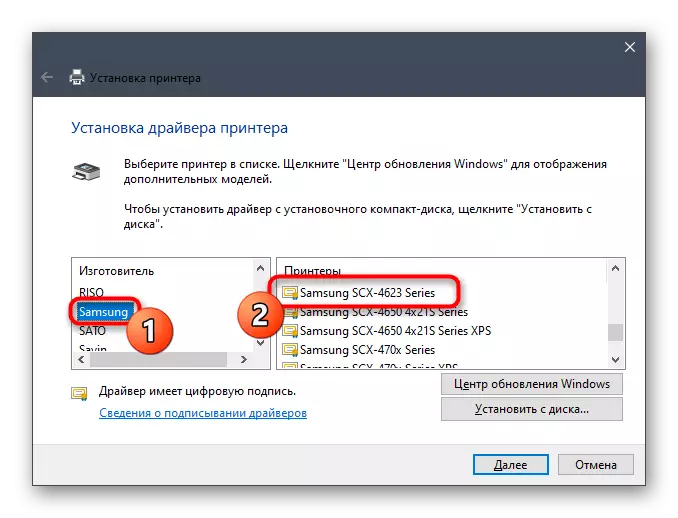



Biz aytmoqchi bo'lgan Samsung SCX-4623F LASER Printer uchun haydovchilar uchun drayverlarni o'rnatishning barcha usullari edi. Vazifani tez va osonlik bilan engish uchun ko'rsatmalarga amal qiling. Agar ba'zi yo'llar sizga mos kelmasa, shunchaki o'zingizning xohishingizni kuchaytirib, keyingisini tanlang.
